Dorești ca săptămâna ta să înceapă duminica, nu luni? Descoperă cum să modifici prima zi a săptămânii în Google Calendar.
Stabilirea zilei de început a calendarului este o chestiune de preferință individuală, cel mai adesea alegerea fiind între luni și duminică. Dacă folosești Google Calendar și acesta nu corespunde preferințelor tale, modificarea este simplă, odată ce afli unde să cauți.
DERULEAZĂ PENTRU A CONTINUA CU ARTICOLUL
În acest material, îți vom arăta cum poți schimba ziua de începere în Google Calendar, oferind și sugestii extra pentru a-ți optimiza concentrarea în vizualizarea săptămânală.
Cum să modifici ziua de start în Google Calendar
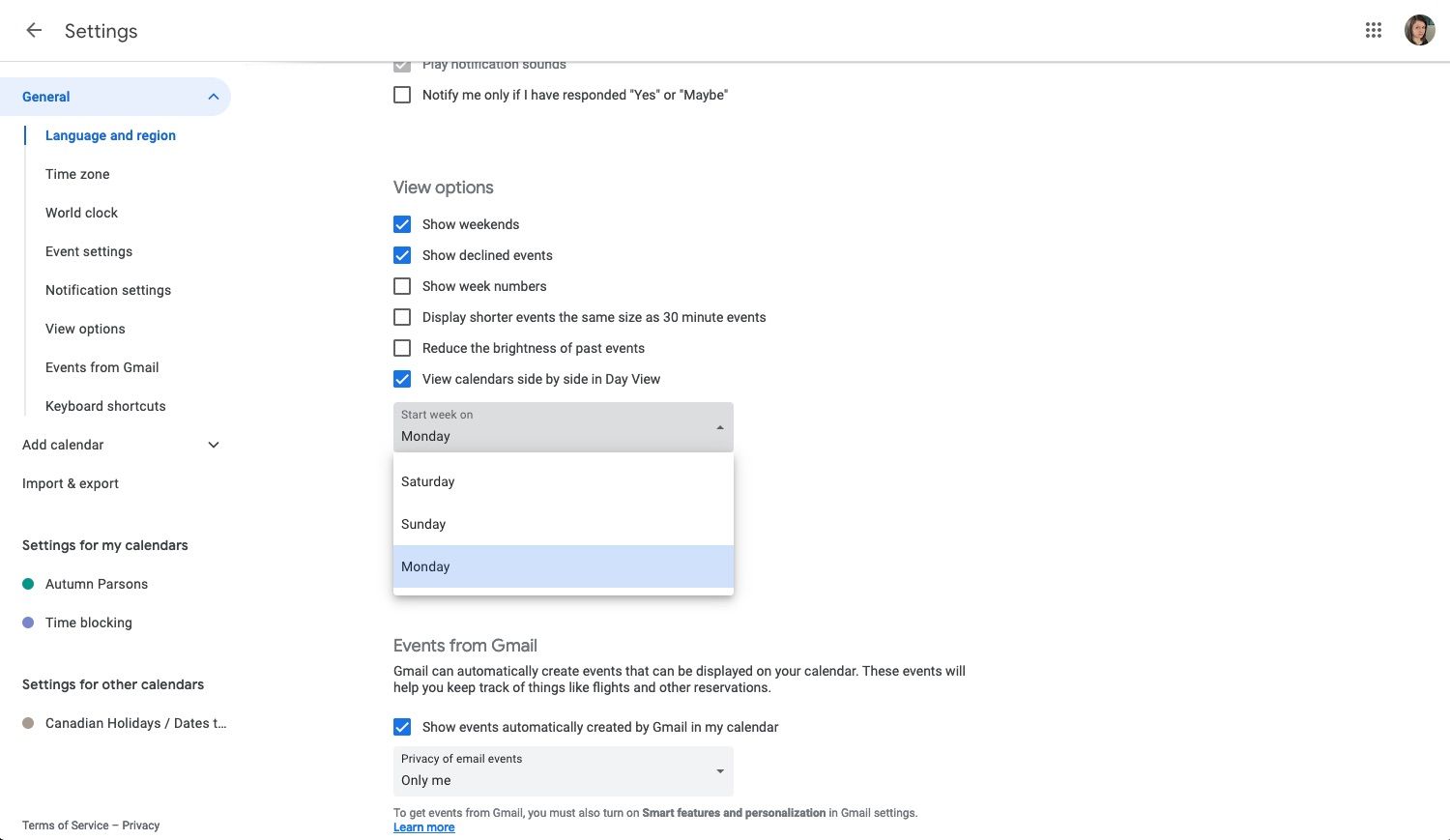
Dacă îți organizezi săptămâna în Google Calendar, începerea cu ziua preferată poate face o mare diferență, mai ales dacă utilizezi mai multe unelte de planificare. Poți schimba prima zi a săptămânii în Google Calendar urmând acești trei pași:
- Apasă pe pictograma roată din colțul din dreapta sus și selectează Setări.
- Accesează fila General din colțul din stânga sus și alege opțiunile de afișare.
- Aici, vei găsi opțiunea „Săptămâna începe” într-un meniu derulant. Apasă pe ea pentru a alege între sâmbătă, duminică sau luni. După ce faci modificarea, Google Calendar va salva automat setările.
Când te întorci la calendarul tău, vei observa schimbarea.
Alte metode de personalizare a vizualizării săptămânale în Google Calendar
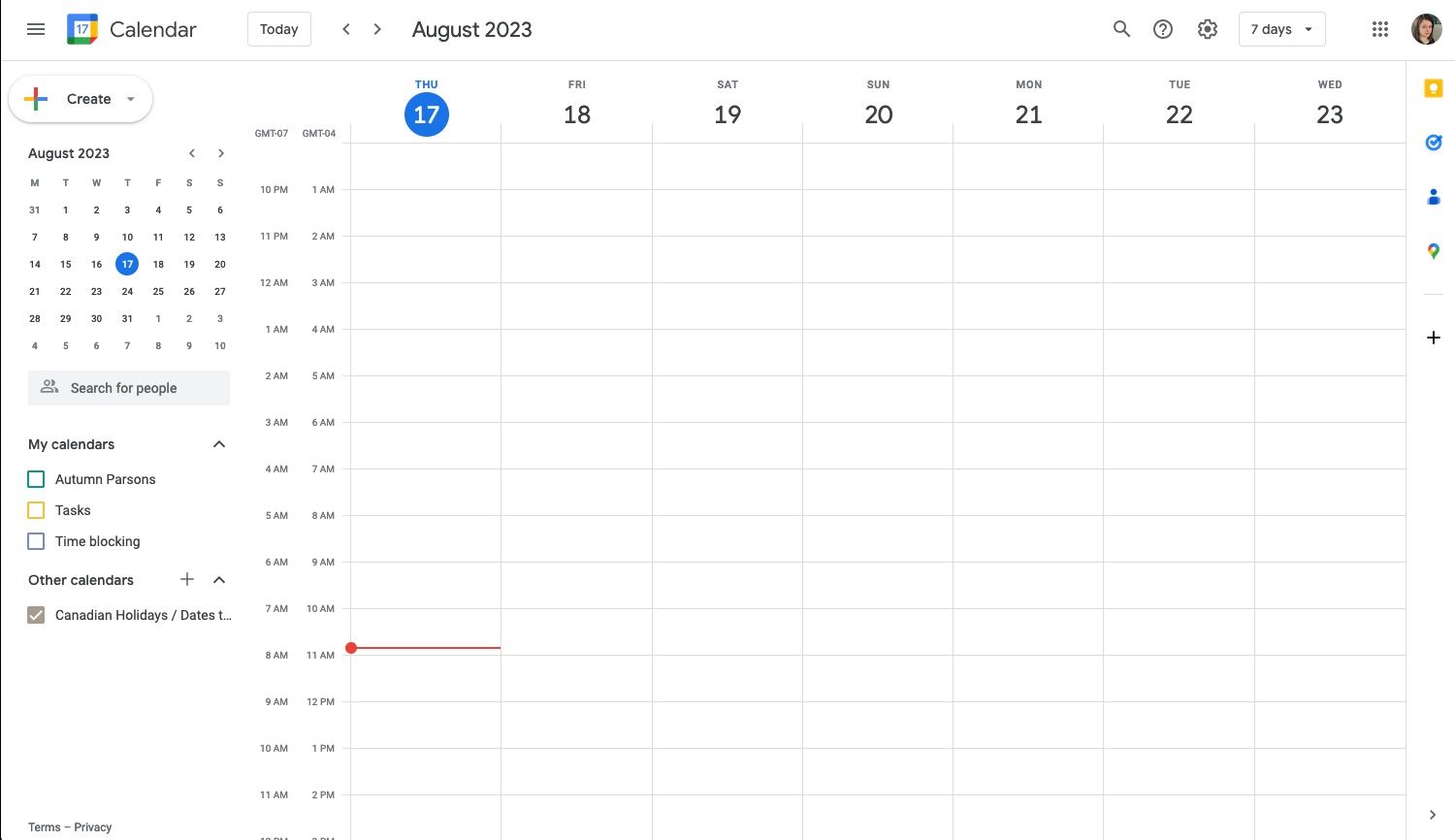
Iată câteva modalități suplimentare prin care poți personaliza săptămâna în Google Calendar:
- Setează vizualizarea personalizată — cu această opțiune, prima zi din calendar este întotdeauna cea curentă. Astfel, te concentrezi doar pe prezent și pe următoarele zile sau săptămâni.
- Afișează weekend-urile — dacă lucrezi de luni până vineri și nu folosești același Google Calendar pentru activitățile personale, poți dezactiva afișarea weekend-urilor pentru a te concentra mai bine pe săptămâna de lucru.
- Estompează evenimentele trecute — această setare ajută la evidențierea evenimentelor viitoare prin diminuarea intensității culorilor celor anterioare. În plus, Google te ajută să personalizezi codurile de culoare ale calendarului tău.
Adaptează-ți săptămâna cu Google Calendar
Există multe feluri în care îți poți personaliza Google Calendar, fie că dorești să schimbi ziua de început a săptămânii, fie să afișezi întotdeauna ziua actuală prima. Acum, că știi unde să găsești aceste setări, le poți modifica și reveni la setările inițiale, dacă este necesar.